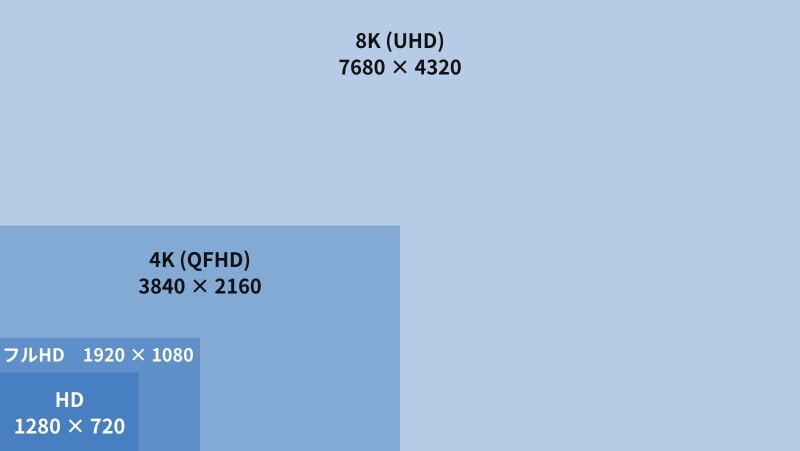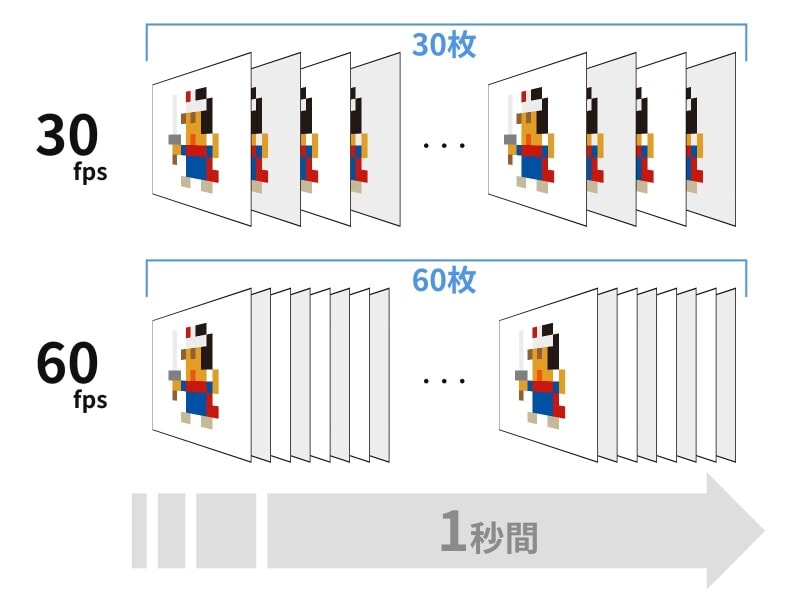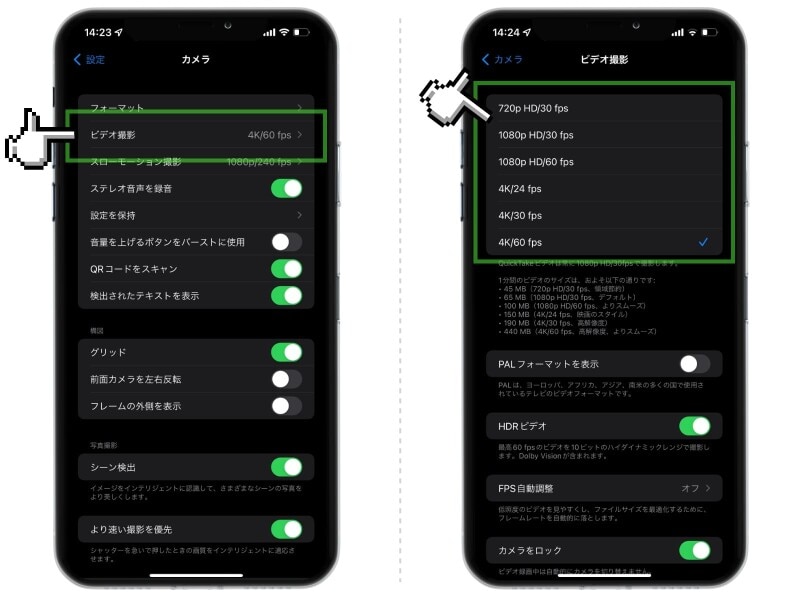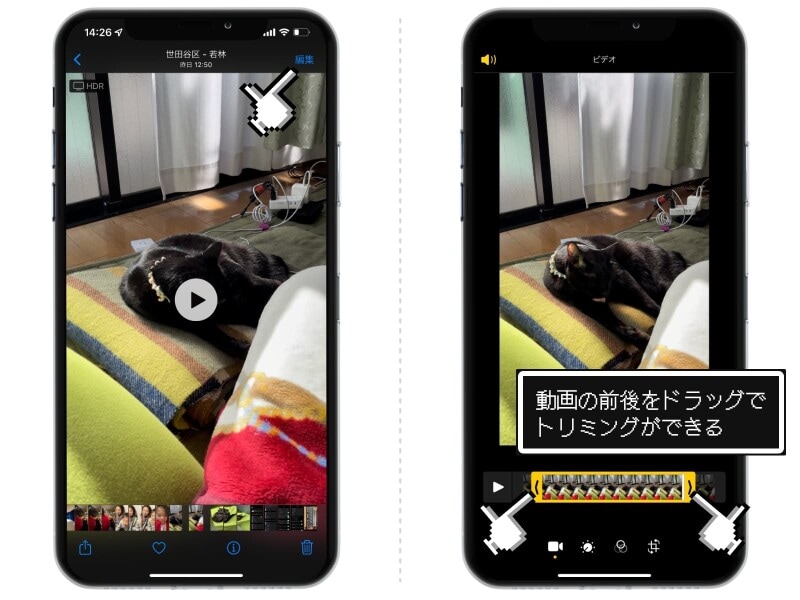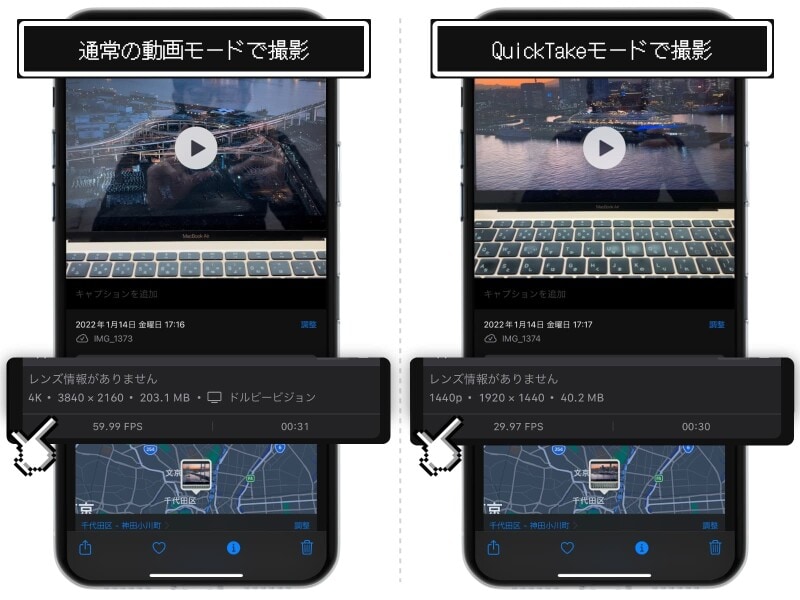iPhoneでは、撮影する動画の画質を設定アプリから変更することができます。機種によって最高品質は異なりますので、ご自身の設定をいま一度確認してみましょう。
iPhoneの動画撮影の画質を変更する方法
iPhoneで撮影する動画の画質は変更が可能です。iPhoneのモデルによって撮影可能な画質が異なり、現在の最高値である「4K/60fps」のビデオ撮影ができるのは、「iPhone 8/8 Plus」以降となります。「4K」や「HD」というのは、動画の画面解像度を表すもの。HDよりも4Kのほうが、よりキメの細かい映像が撮れるということです。
ピクセル数で比較すると以下のようになります。
「fps」は「frames per second」の略。1秒間の動画が何枚の画像で構成されているかを示す単位になります。
- 8K(UHD):7680×4320ピクセル
- 4K(QFHD):3840×2160ピクセル
- フルHD・フルハイビジョン:1920×1080ピクセル
- HD・ハイビジョン:1280×720ピクセル
動画の原理はパラパラ漫画と同じです。短い時間の中に数多くの静止画を詰め込むことで、人の目には動いているように見えるわけです。
「30fps」なら1秒間に30枚、「60fps」なら1秒間に60枚の画像が含まれているということ。1秒間の中に詰め込んだ静止画の数が多ければ多いほど、滑らかな動画になります。
iPhoneの動画品質を変更する方法
iPhoneの動画品質を変更する方法は、大きく2つあります。■ 設定アプリから変更する方法
「設定」アプリを開き、「カメラ」→「ビデオ撮影」と進むと、そのデバイスで設定できる動画の品質が一覧で表示されます。
■ カメラアプリの撮影画面から変更する方法
カメラアプリを起動した後、動画の撮影画面からでも、画質の変更が可能です。
カメラを起動したら、ビデオモードに変更。すると画面上に「4K・60」という文字があり、これをタップすることで設定を変えられます。
先ほどご説明したとおり、「4K/HD」が解像度で、「60/30」がfpsの値となります。
撮影した動画をかる~く編集する方法
撮影した動画について、専用のアプリを入れずとも、iPhoneのデフォルトの機能でも簡単な編集は可能です。1.
「写真」アプリを開き、編集したい動画を選択。右上にある「編集」をタップすると、動画の編集モードとなります。
2.
よく使うのはトリミング。タイムラインの前後を指でドラッグすると、動画の最初あるいは終わりから、不要なところを削除できます。ただ、動画の途中を切って貼ってができるわけではないので注意です。
3.
動画の画質を変更したり、フィルターをかけたりも可能です。特に動画の画質調整は重宝する機能で、シャープにパキッとした画にしたり、明るさや色合いの調整をすることは珍しくありません。
縦横を回転させたり、台形補正をすることも可能。動画に何か新しい要素を追加することはできませんが、撮影した動画自体をカスタマイズする機能は、意外と充実しているのです。
「QuickTake」では画質が落ちるので要注意
iPhoneで動画を撮影する方法の一つに「QuickTake」があります。これは、「カメラ」アプリが写真モードであっても、シャッターボタンを長押しすることで、即座に動画の撮影をはじめられる機能です。 カメラを起動してから最速で動画の撮影を開始できるとあって、非常に便利で役立つ機能です。しかし1点だけ注意点があります。それは「画質が落ちてしまう」という事実です。
たとえ、上述した方法で「設定」アプリから動画の品質を「4K/60fps」にしていたとしても、「QuickTake」を使用して撮影した動画はすべて「HD/30fps」となってしまうのです。
動画の画質はあとから編集できますが、そもそもの解像度やfpsは、あとから変更できるものではありません。もし綺麗な動画にこだわるのであれば、「QuickTake」の多用は控えたほうが賢明です。
【関連記事】
- 「iPhoneの裏技」記事一覧
- iPhoneアプリの配置や色合いを変えて、ホーム画面をおしゃれにカスタマイズする方法【iOS 18の新機能】
- iPhoneで見られたくない写真を隠す方法! 疑似的にロックする裏技も紹介
- iPhoneが自動保存している行動履歴の確認と削除方法
- 知らないともったいない! iPhoneの標準アプリ「計算機」の便利な5つのテクニック
- iPhoneで写真の位置情報を消す方法・残さない方法